Cómo habilitar la nueva búsqueda en la barra de tareas en Windows 11 Build 25252
Es posible que desee habilitar manualmente la nueva búsqueda en la barra de tareas en Windows 11 Build 25252, ya que está disponible para un conjunto limitado de Insiders. Existe una alta probabilidad de que esté oculto para usted desde el primer momento, pero puede cambiar eso con la ayuda de la aplicación ViveTool.
anuncio
Durante bastante tiempo, Microsoft está trabajando en un nuevo estilo de búsqueda en la barra de tareas de Windows 11. La versión inicial del sistema operativo viene con un botón interactivo que muestra la búsqueda reciente al pasar el mouse por encima y abre un panel de búsqueda dedicado al hacer clic.
Pero la firma de Redmond está interesada en revivir el estilo y la funcionalidad de Windows 10. Por lo tanto, las compilaciones recientes de Windows 11 lanzadas para los expertos contienen varias implementaciones del cuadro de búsqueda ahora clásico en la barra de tareas. Pero no fue hasta
Windows 11 Compilación 25252 que Microsoft finalmente dio forma a la búsqueda de la manera correcta.La nueva experiencia de búsqueda en Windows 11 Build 25252
Ahora, puede elegir entre el icono de búsqueda predeterminado y el cuadro de búsqueda clásico a través de una nueva opción en Configuración.
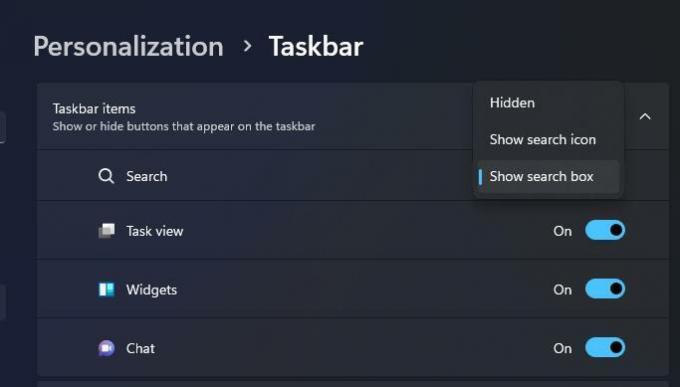
Aún más, puede haber una opción adicional de "botón de búsqueda". Si selecciona, se ocultará el propio cuadro de búsqueda del menú Inicio.


Finalmente, cuando hace clic en el cuadro de búsqueda en la barra de tareas de Windows 11, le permite escribir directamente un término de búsqueda. Si bien todavía abre el panel de búsqueda, no redirige su entrada a su propia área de entrada. En su lugar, muestra lo que coincide con sus términos a medida que escribe.
Además, la nueva interfaz de usuario incluye buscar destacados, pequeños recordatorios interactivos sobre algunos eventos globales y locales a tu alrededor, días festivos, aniversarios, etc.

Como se mencionó anteriormente, todas las características anteriores están ocultas en Windows 11 Build 25252. Aquí se explica cómo habilitarlos todos.
Habilite la nueva barra de tareas Buscar Windows 11 Build 25252
- Descarga ViveTool desde su versión oficial página de GitHub y extraiga su archivo ZIP en el c:\vivetool carpeta.
- Prensa Ganar + X y seleccione Terminal (administrador) del menú.
- En la Terminal ejecutándose como Administrador, ejecute estos comandos.
-
c:\vivetool\vivetool /habilitar /id: 38937525- habilita la nueva experiencia de búsqueda.
-
c:\vivetool\vivetool /habilitar /id: 40887771- agrega búsqueda destacada al cuadro de búsqueda.
-
c:\vivetool\vivetool /habilitar /id: 41415839- permite ocultar la línea de búsqueda del menú Inicio.
-
- Reinicie Windows 11.
- Abierto Ajustes (Win + I) e ir a Personalización > Barra de tareas > Elementos de la barra de tareas. Seleccione "Cuadro de búsqueda" o "Botón de búsqueda" para probar la nueva interfaz de usuario.
Ahora, haga clic en el cuadro de búsqueda en la barra de tareas e intente encontrar algo.
Tenga en cuenta que los comandos #2 y #3 son opcionales. Solo agregan características adicionales al cuadro de búsqueda. Solo el primer comando es obligatorio y activa la funcionalidad principal.
Gracias a @FantasmaDeLaTierra
Si te gusta este artículo, por favor compártelo usando los botones de abajo. No te costará mucho, pero nos ayudará a crecer. ¡Gracias por su apoyo!
anuncio

